必备环境
分流下载https://c-t.work/s/1a30c91c07ba4c
配置过程
码云Gitee
注册账号
登录码云,注册账号并登录。
新建仓库

点击右上角的加号,新建仓库,设置是否开源为公开,勾选使用Readme文件初始化这个仓库,自定义仓库名称,仓库介绍选填,其它默认。

创建成功后保存好仓库的网址,如https://gitee.com/Purple-CSGO/Purp1e-Image-Hosting。
配置Token
点击右上角头像-设置,进入安全设置中的私人令牌。


点击生成新令牌。

填入私人令牌描述如个人图床,仅勾选projects,提交。

[hide reply_to_this="true"]
生成私人令牌后务必保存好Token,Token只会明文出现一次,之后不可见,丢失后只能重置。
PicGo
安装Nodejs
这一步一定要做,安装后才能为PicGo添加插件
添加Gitee插件
插件设置里搜索github,安装github plus,安装后在图床设置里可以找到githubplus。
[/hide]
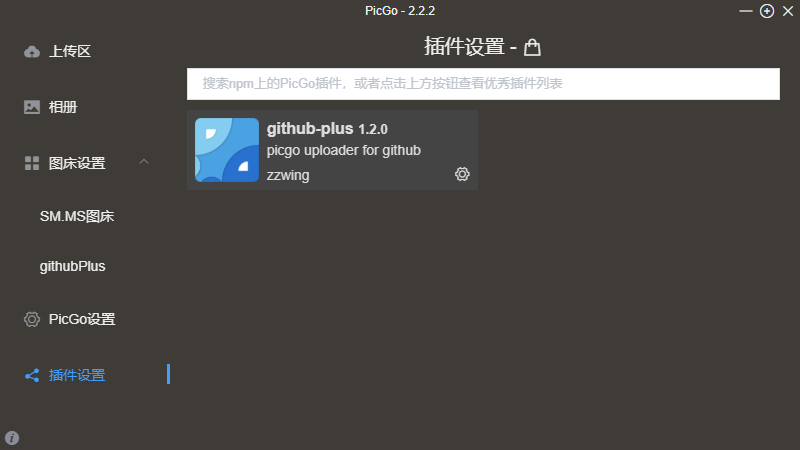
配置githubPlus
根据之前保存好的仓库链接https://gitee.com/Purple-CSGO/Purp1e-Image-Hosting,保留后半部分填入repo,token填入之前保存好的Token,origin处选择gitee。
点击设为默认图床并确定。

配置PicGo快捷键
如果想要通过PicGO快速上传图片,需要简单设置一下上传的快捷键:PicGo设置 - 修改快捷键。
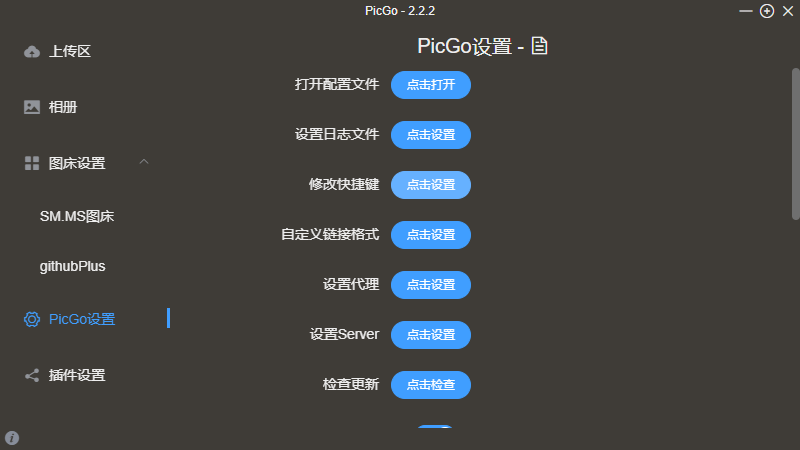
我的设置是Ctrl+Q,设置成功后用Ctrl+alt+AQQ截图后,再按下Ctrl+Q自动上传到图床并得到Markdown格式链接,Ctrl+V粘贴到Typora中即可。同样,本地的图片使用Ctrl+C复制到剪贴板,再按下Ctrl+Q也可以上传,可以说是非常方便了。
 glzjin's blog
glzjin's blog
文章评论
喵大,这个会受码云1小时限制上传文件数量限制吗。
@凌一 我测试了,有些文件超出大小也不合适。
不知道 :haha: